
Explorer di Windows 10 memungkinkan Anda untuk menyembunyikan file dan folder. Untuk menyembunyikan file atau folder, Anda perlu mengklik kanan file / folder tersebut, pilih "Properties", lalu pilih opsi "Hidden". File / folder tersembunyi tidak akan ditampilkan dalam file explorer sampai opsi "tampilkan file, folder, atau drive tersembunyi" di properti folder diaktifkan..
Selain File Explorer, Anda juga dapat menyembunyikan file dan folder menggunakan baris perintah atau PowerShell. Anda dapat menggunakan baris perintah jika Anda tidak dapat membuka opsi folder atau Anda ingin menyembunyikan file dan folder tanpa memuat Windows 10.
Sembunyikan file menggunakan baris perintah di Windows 10
Berikut cara menyembunyikan file dan folder menggunakan baris perintah di Windows 10.
PENTING! Ketika Anda membuat file atau folder disembunyikan menggunakan baris perintah atau explorer, file / folder akan disembunyikan sampai opsi "Tampilkan file, folder, atau drive yang tersembunyi" dipilih dalam opsi folder. Siapa pun yang memiliki akses ke komputer Anda dapat mengubah pengaturan ini untuk melihat file dan folder tersembunyi. Oleh karena itu, jika Anda ingin menyembunyikan atau melindungi data sensitif, kami sarankan Anda menggunakan perangkat lunak pihak ketiga untuk mengunci folder.
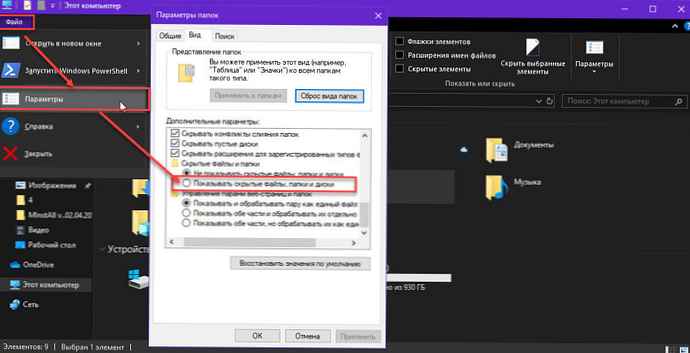
Ikuti instruksi di bawah ini untuk menyembunyikan file dan folder menggunakan baris perintah di Windows 10.
Langkah 1: Buka prompt perintah. Tidak perlu membukanya sebagai administrator.
Langkah 2: Pada prompt perintah, ketikkan perintah berikut:
attrib + h "File \ Folder"
Dalam perintah di atas, ganti File atau Folder dengan jalur sebenarnya ke file atau folder.
Misalnya, jika jalur folder adalah D: \ Sekret, Anda harus memasukkan:
attrib + h "D: \ sekret"
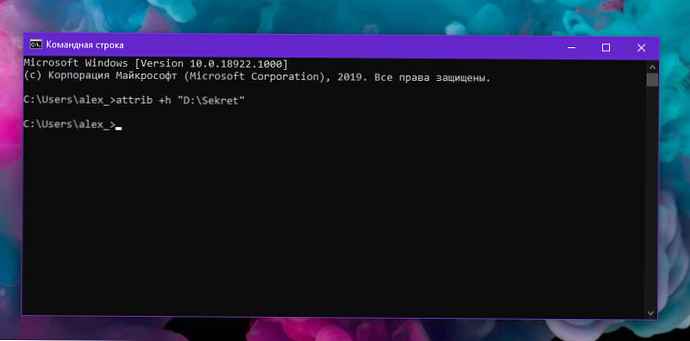
Jika path file adalah D: \sekret_dok.txt, Anda harus memasukkan:
attrib + h "D: \ sekret_dok.txt"
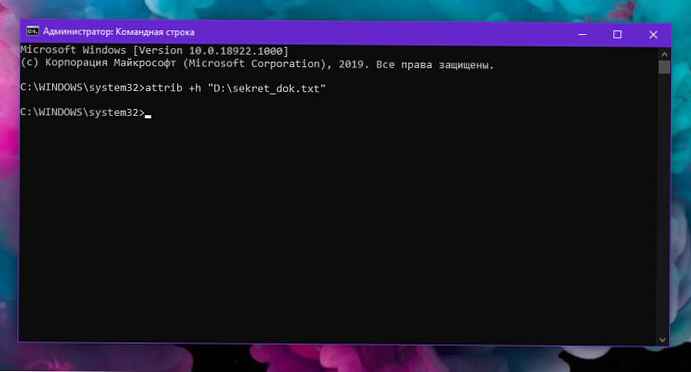
Tekan Enter untuk menjalankan perintah.
Kiat. Untuk menyalin jalur ke file atau folder, buka Explorer dan navigasikan ke folder tempat file atau folder yang ingin Anda sembunyikan berada. Sambil menahan tombol Shift, klik kanan file / folder, lalu pilih opsi Salin sebagai jalur, untuk menyalin jalur file / folder ke clipboard.
Untuk menampilkan file atau folder tersembunyi
Pada prompt perintah, jalankan perintah berikut:
attrib -s -h "File \ Folder"
Semua!
Anda juga dapat membaca panduan kami: Cara menyembunyikan drive dari pengguna lain dari Windows Explorer 10











